Почему ноутбук Леново медленно работает долго все грузит? Медленно грузится ноутбук что делать
Тормозит ноутбук, медленно загружается и работает? вам сюда! |

Сегодня ноутбуки и компьютеры есть практически у каждого человека, но это не означает, что все они хорошо разбираются в компьютерной технике и могут починить любую неполадку. Часто, испытывая проблемы с работой своего ПК, пользователи начинают волноваться за свои данные, паникуют и даже планируют покупку нового. Но много проблем даже начинающие пользователи могут решить самостоятельно, нужно лишь взять себя в руки и понять, в чем причина неполадки.Одна из основных проблем рядовых пользователей, независимо от того, в каких целях они используют ноутбук – для учебы, работы или развлечений – это чересчур медленная работа ноутбука. Когда мы только включили новенький ПК, мы радуемся его высокой производительности, быстрому выполнению операций. Но со временем он работает все медленнее, чаще «тормозит» или даже отказывается выполнять простейшие команды. Вы уже устали перезагружать компьютер и не знаете, что делать? Сейчас разберемся.
Загруженный жесткий диск:
Основная проблема множества ноутбуков – чересчур заполненный жесткий диск. Порой мы даже не замечаем, как скачиваем или копируем ту или иную информацию на ноутбук, в последнюю очередь задумываясь о ее необходимости. Часто некоторые программы нужны нам для короткого использования, после чего ее можно удалить, но мы этого не делаем. К тому же, из-за частых скачиваний файлов из интернета, на компьютере скапливаются бесполезные и ненужные файлы, которые зря занимают место, что, конечно, влияет на скорость работы. Поэтому, прежде чем паниковать, вам стоит тщательно проверить все файлы и папки на жестком диске. Отсортируйте все данные на нужные и бесполезные. Первые оставьте, а вторые удалите без зазрения совести. После чистки и перезагрузки компьютер, несомненно, начнет работать быстрее.
Вирусы:
Много времени, проведенного в интернете и частые скачивания имеют побочный эффект – заражение вирусами. Человеческий глаз не может заметить, когда тот или иной вирус попал на его компьютер и начал заражать файлы и папки, в том числе системные. Вирусы нацелены на то, чтобы вредить вашему компьютеру, поэтому вашей основной задачей, как пользователя, является охрана ноутбука. Установите качественный антивирус (необязательно покупать его, ведь есть много бесплатных антивирусов), просканируйте память ноутбука на наличие вирусов и поставьте защиту на интернет-соединение. Таким образом, вы избавите компьютер от множества вирусов и обезопасите его от дальнейшего заражения.
Недостаток оперативной памяти:
Если вы недовольны производительностью своего компьютера, то это можно легко исправить увеличением объема оперативной памяти. Допустим, ваш ноутбука снабжен слотом оперативной памяти объемом 2 ГБ. Вы можете приобрести и поставить еще один слот 2 ГБ, и в общей сложности вы получите 4 ГБ оперативной памяти. После этого скорость работы ноутбука неумолимо увеличится.
Другие меры:
Если ничто из вышеперечисленного вам не помогло, то нужно приступить к радикальной чистке ноутбука. В этом вам поможет дефрагментация системы, которая организует разбросанные файлы и папки, систематизирует их. Также можно отформатировать диск, но перед этим нужно сделать резервную копию всех важных данных – скопировать ее на другие носители или другой компьютер. Еще один способ улучшить производительность компьютера – переустановить операционную систему. Если вы не уверены в своих пользовательских способностях, то в этом вам помогут специалисты, или знакомые, которые разбираются в компьютерах. Переустановка системы, как правило, занимает не более часа.Вот и все, что вам нужно знать, чтобы улучшить производительность компьютера. Но даже после этого вам не стоит пускать все на самотек. Чтобы не допустить повторного загрязнения ноутбука, будьте внимательно в том, что вы скачиваете, чаще удаляйте ненужные файлы, проверяйте ПК на вирусы. Благодаря этим простым мерам ваш ноутбук всегда будет работать быстро и прослужит долго.
Посмотрите другое :
comphelpmoscow.ru
Ноутбук очень долго загружается, полоса загрузки Windows может проходить бесконечно
Ноутбук очень долго загружается, полоса загрузки Windows может проходить бесконечно
Июль 9th, 2012 ak-83Рассмотрим основные причины из-за чего это может происходить.
Первое что приходит на ум проверить работу ноутбука без аккумулятора — снять его и попробовать включить его прямо от сети. Встречалось такое не раз, поэтому это первое что следует попробовать сделать в данной ситуации. К тому же снять аккумулятор, и включить ноутбук от сети можно так же в случае, если ноутбук совсем не включается. А также если при включении индикаторы включения горят, но на экране ничего не происходит.
Второе, из-за чего может происходить долгая загрузка это жесткий диск ноутбука — следует проверить не отошел ли он с разъема, плотно ли сидит (Снять сзади крышку под которой расположен жесткий диск — снять его проверить разъемы, не повредились ли они при тряске, и снова поставить на место).
Далее, если все осталось по прежднему — проверить на нем другой жесткий диск, но если такой возможности нет (а чаще всего так и бывает) — проверить работу жесткого диска можно и с помощью загрузочной флешки или диска — я пользуюсь Lex-Pex. Здесь, после того как система загрузится с помощью такой флешки или диска нужно просто открыть Мой компьютер и попробовать зайти на диск на котором установлена система. Если при этом наблюдаются жуткие тормоза — то скорее всего ваш жесткий диск необходимо менять.
Если же в загруженной системе все работает нормально, то следует проверить его на ошибки (это следует проделать даже если все тормозит). Мой компьютер — Правой кнопкой мыши на диске — свойства — сервис — выполнить проверку — поставить все галочки и ждать.
В крайнем случае, если ничего не помогло и тормоза продолжаются, то можно попробовать «снести» все разделы и переформатировать диск. После этого попробовать установить на него новую систему — при этом сразу будет видно если с жестким диском все в порядке то установка будет идти как обычно, если же он «сдох» все будет происходить медленно.
Это основные моменты на которые следует обратить внимание если загрузка системы происходит очень долго
См также:Windows на ноутбуке виснет из-за батареи
Вы можете оставить комментарий.ak-83.ru
Тормозит ноутбук. Что делать, если медленно работает ноутбук.
Ресурсов ноутбука становится недостаточно из-за постоянного совершенствования програмного обеспечения, а также требований, предъявляемых их владельцами. Поэтому модернизация ноутбуков самый эффективный способ увеличения производительности с наименьшими финансовыми затратами.
- Модернизация ноутбука от 1 часа
- Замена RAM, HDD, SSD, DVD, CPU, GPU
- Профессиональная бесплатная диагностика
- Гарантия до 1 года
- Апгрейд ноутбуков всех производителей
Многие пользователи ноутбуков довольно часто жалуются на медленую работу их устройств в сравнении с тем временем, когда они были только куплены. Большинство продолжает равнодушно эксплуатировать машину, не пытаясь разобраться в причинах, что в корне неверно.
Почему тормозит ноутбук - причины и решение проблем.
Мы предлагаем следующие шаги по устранению причин, при которых ноутбук медленно работает. Важно отметить, что эти действия дадут ощутимый результат при их комплексном использовании. Как следствие, больше не возникнет вопрос, почему ноутбук тормозит или почему тормозит видео на ноутбуке?
Особое внимание стоит уделять количеству временных файлов на ноутбуке. Устанавливая и удаляя программы, пользователь забивает память ноутбука мусорными файлами, замусоривается реестр, в результате чего долго загружается ноутбук. Тормозит ноутбук из-за большого количества фрагментированых файлов. Устранить это можно систематическим проведением дефрагментации жесткого диска. Ноутбуки, отработавшие более 2-х лет, должны проходить регулярную проверку на наличие сбойных секторов.
Неисправная система охлаждения заставит ноутбук грется и тормозить
Кроме того, в ноутбуке периодически могут возникать проблемы с системой охлаждения, в результате чего ноутбук греется и тормозит. Это может происходить из-за скопившейся пыли в радиаторе, либо из-за высохшей термопасты. При необходимости специалисты сервисного центра Vlatar произведут прифилактическую чистку, замену термопасты, а, если необходимо, ремонт системы охлаждения. Это ещё один плюс в пользу лучшего быстродействия.
Довольно часто к нам обращаются пользователи, жалуясь на ситуации, когда тормозят игры на ноутбуке. В таких случаях стоит понять, соответствует ли ноутбук системным требованиям игры. Вполне возможно, оперативной памяти на ноутбуке не хватает. Или видеокарта не способна поддерживать необходимые режимы игр. В этом случае рекомендуем Вам модернизировать ноутбук в нашем сервисном центре.
Ноутбук медленно работает по програмным причинам
Прежде всего, стоит установить обычные, стационарными обои на рабочем столе, при условии, если ранее были установлены анимированные. Пользователь незамедлительно заметит некоторое улучшение в быстродействии ноутбука.
Смена операционной системы может быть причиной того, что ноутбук медленно работает. Если обновления драйверов не принесли желаемого эффекта, стоит переустановить систему, которая неправильно функционирует.
Долго включается ноутбук по причине наличия в системе устройства вирусов или вредоносных программ. Определить их поможет запуск ноутбука без запускать программ. Если аппарат через пару часов начал тормозить, нужно открыть вкладку процессов диспетчера задач и посмотреть, какие операции загружают процессор и задействуют оперативную память. С большой долей вероятности можно утверждать, что это вирусы. Правильная установка и настройка ПО очень важный момент при эксплуатации, о котором часто забывают пользователи. Сервисный центр Влатар готов Вам и в этом оказать помощь.
Тормозит, медленно загружается ноутбук – замена диска на SSD поможет
Если Вам надоело, что Ваш ноутбук тормозит, при чем, не только в играх, автокаде или фотошопе, но и при работе с вордом и электронной почтой, пора задуматься, как это исправить. При чем подобная ситуация может возникать не только со старыми, но и с только что купленными компьютерами: нотбук медленно загружается, подвисает при открытии браузера и даже не сразу отображает печатаемый текст в Word. Это беда практически всех бюджетных моделей лэптопов.
Однако, прочитав эту статью, Вы сможете сделать так, что самый дешевый ноутбук будет работать быстрее некоторых топовых моделей.
Но для начала надо понять причину тормозов ноутбука. Надеюсь, на вирусы свой компьютер Вы уже проверили? Тогда запускаем Диспетчер задач Windows и монитор ресурсов в самый проблемный момент. На диаграмме мы можем наблюдать самые проблемные места.
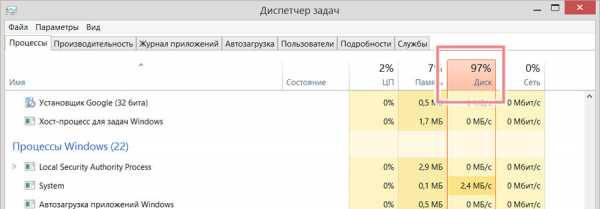
В большинстве случаев проблема тормозов ноутбука кроется не в процессоре, который так усердно нам рекламируют и даже не в количестве памяти, а самом узком месте современного компьютера – жестком диске.
Из-за жесткого диска HDD 5400 об/мин, установленного в большинстве продаваемых сегодня лэптопов, может не только медленно загружаться ноутбук, но и тормозить во время выполнения повседневных задач, хотя для их решения на Windows 8(10) вполне достаточно самого бюджетного процессора Intel Celeron последних поколений, 4 или даже 2 Гб оперативной памяти. Поэтому в этом случае наиболее правильным, а может и единственным решением будет замена диска ноутбука на SSD.
Как подобрать SSD для ноутбука, заменить диск HDD
Прежде, чем подобрать SSD для ноутбука, стоит сказать пару слов о преимуществах этой технологии. В SSD-дисках используется быстрая флэш-память NAND вместо постоянно крутящихся магнитных дисков, за счет чего:
- в 2-6 раз возрастает скорость чтения и записи данных;
- при замене диска ноутбука на SDD дисковая система потребляет в 3 раза меньше энергии, что продлевает автономную жизнь аккумулятора;
- диск нагревается в 2 раза меньше, поэтому вентилятор, охлаждающий ноутбук включается реже;
- и что тоже немаловажно, более, чем в 2 раза SSD для ноутбука легче своего магнитного собрата;
- при этом SSD абсолютно бесшумен.
Конечно, подобные диски дороже классических HDD, хотя в последнее время и имеется тенденция к снижению цены. Так, на сегодняшний день, исходя из среднего объема в 240-500 Гб, SSD для ноутбука обойдется в 80-170$. Поэтому, основным критерием выбора диска является объем и соответствующая ему цена.
Выбрав подходящее устройство, мы подходим к заключающему, но не маловажному этапу - замене диска ноутбука на SSD. Технически эту операцию можно разбить на несколько этапов:
- создание резервных копий важных документов на съемный носитель, облако или в любое другое надежное место;
- разборка ноутбука, стоит отметить, что большинство современных моделей не имеют отдельного отсека для диска, поэтому для замены диска ноутбука придется снимать нижнюю крышку полностью.
- переустановка операционной системы ноутбука и всех программ. В этом кроется небольшая проблема, поскольку к современным ноутбукам производители не прилагают установочных дисков, установить имеющуюся копию Windows не получится. Но чтобы при замене диска ноутбука не терять лицензию, профессионалы поступают иначе: используя специализированные программы снимают образы всех существующих разделов и записывают их на установленный в ноутбук SSD, для чего, правда, требуется дополнительное оборудование и программное обеспечение. Но при этом, операционная система остается активированная с тем же регистрационным номером и отпадает необходимость в переустановке существующих программ.
На наш взгляд, замена диска ноутбука на SSD-носитель на текущий момент является наилучшим способом модернизации лэптопа, при этом прирост производительности действительно становится заметен даже без специальных программ.
Все из раздела СтатьиОбсудим в социальных сетях
tcons.ru
Ноутбук Lenovo медленно работает долго все грузит-"ЛЕНОВО-ИНФО"
 Интересуетесь, почему медленно работает ноутбук Леново и долго загружаются программы? Ноутбук тормозит и медленно загружает операционную систему из-за ряда причин, которые классифицируются на два вида:
Интересуетесь, почему медленно работает ноутбук Леново и долго загружаются программы? Ноутбук тормозит и медленно загружает операционную систему из-за ряда причин, которые классифицируются на два вида:
- Программные. Неправильные настройки BIOS при загрузке, постоянные обновления программ, большое количество приложений в автозагрузке операционной системы, наличие антивирусных программ, забирающих ресурсы компьютера на старте и после загрузки. На ноутбуках Lenovo негативно влияют на скорость работы вирусы и вредоносный софт, браузеры, приложения для мониторинга ресурсов, прочие программы, запускаемые одновременно со стартом Notebook и продолжающие работать после него.
- Аппаратные. Перегрев ноута во время включения и работы увеличивает время запуска операционной системы и затормаживает работу приложений. Неисправность оперативной памяти, несоответствие конфигурации ноутбука требованиям конкретной ОС, нестабильная работа охлаждения компьютера – распространенные причины, из-за которых ОС и прочие программы долго загружаются.
Неисправность неприятная, но не стоит переживать по этому поводу. Не всегда нужен ремонт Леново, чтобы вернуть прежнюю скорость функционирования. Зачастую помогает чистка и правильная профилактика. Что делать, если софт и устройство тормозят?
Как устранить неполадки?
Если причина медленной работы компьютера имеет программную природу, починка возможна в домашних условиях. Не рекомендуется самостоятельно устранять аппаратные неполадки. Почему? Высока вероятность допустить ошибку, что часто происходит с пользователями без опыта. Это приводит к необходимости в дорогом ремонте. Лучше сразу обратиться к опытному мастеру, который оперативно почистит и отремонтирует ноут.
 Доверяйте официальному сервису
Доверяйте официальному сервису
Ноутбук нуждается в чистке и настройке, в ремонте? Ремонт ноутбуков Lenovo по небольшой цене доступен в сервисном центре, предлагающем профессиональные услуги в России круглосуточно и без выходных. На официальном сайте надо оставить заявку, заказать звонок или воспользоваться бесплатной консультацией. Качество обслуживания на высоком уровне – работы проводятся с использованием фирменных деталей и набора специального оборудования.
lenovarepair.ru
НОУТБУК ДОЛГО ЗАГРУЖАЕТСЯ И ТОРМОЗИТ, Стал сильно тормозить ноутбук, что делать
 Когда вы подключаете кабель питания, убедитесь, что система автоматически переключается на сбалансированный режим либо режим высокой производительности. Если вы оставите минимум программ, то ресурсы ноутбука будут направлены на загрузку Windows, а не запуск стороннего софта. Кроме того, если ноутбук тормозит, обязательно проверьте его на вирусы. Если какая-то программа или вся система все равно работает очень медленно, установите режим высокой производительности. Поэтому если вы пользуетесь старым ноутбуком, то не удивляйтесь, что Windows 8 на нем тормозит, а некоторые программы вообще не запускаются. После чистки и перезагрузки компьютер, несомненно, начнет работать быстрее. Попробуем разобраться: почему же долго загружается ноутбук? Сюда можно отнести дефрагментацию диска, удаление ненужного программного обеспечения, чистка списка автозагрузки, регулярная проверка антивирусным программным обеспечением.
Когда вы подключаете кабель питания, убедитесь, что система автоматически переключается на сбалансированный режим либо режим высокой производительности. Если вы оставите минимум программ, то ресурсы ноутбука будут направлены на загрузку Windows, а не запуск стороннего софта. Кроме того, если ноутбук тормозит, обязательно проверьте его на вирусы. Если какая-то программа или вся система все равно работает очень медленно, установите режим высокой производительности. Поэтому если вы пользуетесь старым ноутбуком, то не удивляйтесь, что Windows 8 на нем тормозит, а некоторые программы вообще не запускаются. После чистки и перезагрузки компьютер, несомненно, начнет работать быстрее. Попробуем разобраться: почему же долго загружается ноутбук? Сюда можно отнести дефрагментацию диска, удаление ненужного программного обеспечения, чистка списка автозагрузки, регулярная проверка антивирусным программным обеспечением.
8 причин, почему тормозит Ваш ноутбук. Помогу!
Не нужно орать, нервничать, бросать мышку или бить руками по клавиатуре. Это не поможет!
Ноутбук очень слабый
Если ваш ноутбук тормозит, то ускорить его можно проделав все вышеописанные шаги. Сразу хочу сказать, что это не решение всех проблем, особенно если у вас самый дешевый и слабый ноутбук.
Причины тут могут быть какие угодно. Чтобы понять, почему тормозит компьютер и как исправить данную проблему, нужно проверять все возможные варианты методом исключения – одна за другой.
Ноутбук долго включается: вирусы, «огрызки» программ и автозагрузка
Чем дольше работают игры, браузеры, редакторы и другие приложения, тем больше ресурсов процессора занимают вирусы. Чтобы выявить виртуальных вредителей, запустите компьютер и дайте ему поработать пару часов, но не запускайте при этом никаких программ. Если ноутбук стал сильно тормозить, то проверьте вкладку процессов Диспетчера задач. Неизвестные процессы, загружающие процессор и оперативную память, с вероятностью на 99%, являются вирусами.
Ну, а если ничего не помогает, то придётся переустановить Windows, дабы разом “убить” все возможные системные проблемы.
Причиной медленной работы ноутбука является появление на жестком диске сбойных секторов.
Лагают игры на компьютере
ВАЖНО! P.S. Ну, а если у вас компьютер лагает, то я советую прочитать урок: Тормозит компьютер. Пробуйте и обязательно всё получится.Но также помните, что если жесткий диск на ноутбуке медленный, то оптимизация системы мало поможет, а если и поможет, то не надолго.
Чтобы ускорить систему, необходима оптимизация загрузки на Windows 10. Об этом и пойдет речь в данной статье. Не всегда это приводит к желаемому результату, но методом проб и ошибок я вывел почти идеальную формулу ускорения запуска.
Ее можно исправить путем изменения настроек в игре, параметров видеокарты и т.д.
После того как открылось это окно, переходим на вкладку «Автозагрузка» (Startup). Как можно заметить, на ней есть много различных программ и все они начинают загружаться при запуске системы. Далее появится окошко, которое предложит выполнить перезагрузку компьютера для вступления новых изменений в силу. Нажимаем на кнопку «Перезагрузка». 5 грузится, не могу понять в чем дело, при этом никакие обновления не устанавливает. Здравствуйте. Проблема такова: комп медленно запускается, минут 20 примерно, хотя вчера всё было нормально. Какая-то программа в автозагрузке, может проблема с жестким диском, или он заполнен. Попробуйте в безопасном режиме загрузится.
Эта проблема напрямую связана с нехваткой ОЗУ. Ведь файл подкачки – это виртуальная память, которая активируется в том случае, если не хватает стандартной. Новичкам крайне не рекомендуется изменять стандартные настройки файла подкачки. Из-за недостаточного объема файла подкачки начинает лагать компьютер.
1. Ноутбуку требуется чистка от программного мусора.
Рекомендую делать подобные процедуры хотя бы раз в неделю. Интерфейс очень прост и не буду тратить время на его описание. Это стороннее ПО проверено мною лично. Могу поручиться за корректность его работы.
Рассмотрим девять основных причин почему ноутбук долго включается. Устранение причины: Рекомендуется регулярно пользоваться программами для комплексного обслуживания системного реестра операционных систем во избежание данной проблемы. После этого указываем жесткие диски и другие устройства, на которых будем проводить поиск и удаление вирусов.
Ключ к ответу на вопрос, почему тормозит ноутбук, может находится в смене версии операционной системы: часто «зависания» начинаются после переустановки Windows Vista или XP на «семерку». Возможно, нужны новые версии, почему — потому что текущие не справляются должным образом с обработкой информации. Не помогли обновления, значит, пробуйте переустановить систему. Если на ноутбуке начали тормозить игры, попробуйте применить упрощенный стиль для Windows и закрыть ненужные приложения, разгрузив, таким образом, систему. Что делать если тормозит ноутбук, несмотря на принятые меры? Проверьте его на вирусы: в некоторых случаях именно они засоряют оперативную память путем совершения бесконечных операций.

Для начала проверьте, установили ли вы драйвера вообще. Их наличие говорит о проблемах с драйверами и необходимости их переустановки.

Перегрев процессора – ещё одна причина “торможения”
Очистка реестра от всякого хлама – важный шаг на пути к стабильной работе ноутбука. Если часто устанавливать и удалять программы, то количество ненужных записей в реестре сильно растёт, а это сказывается на работе. Если не хотите время от времени задаваться вопросом, почему ноутбук тормозит и что делать, то помните о чистоте реестра.
Большое число активных программ, запущенных в фоне. Несмотря на то, что компьютер – достаточно умная техника, ей тоже можно «задурить голову», запустив одновременно большое число программ. В первую очередь рекомендуется установить драйвера для видеокарты и материнской платы. Это может существенно повлиять на производительность системы. Если вы работаете с программами и приложениями в сети, необходимо тщательно следить за качеством подключения, иначе вас может просто «выбросить» в самый неподходящий момент. Если ваш гаджет стал тормозить «на ровном месте», не поленитесь выяснить и устранить истинную причину этого явления, и тогда ваш компьютер всегда будет в «прекрасной форме».
Если у вас старенький ноутбук или ПК, то он может тормозить из-за визуальных эффектов или большого количества гаджетов.
Если включить одновременно несколько программ – процессор может не справиться с такой нагрузкой. Чтобы это проверить, запустите диспетчер задач и откройте вкладку «Быстродействие». Здесь видно процент загруженности процессора.
На жестком диске осталось мало места. На локальном разделе C или D (и других, если есть) должно оставаться минимум 10% свободной памяти. Давно не выполнялась дефрагментация.
Ноут тормозил ну ооочень сильно ,почти полгода.
Шаг 4. Мы советуем отключить программы, которые оказывают сильное влияние на загрузку. Вы можете игнорировать программы с низким и средним влиянием. Рисунок 6. Если вы уверены, что программа не нужна вам, то нажмите кнопку Отключить.
Компьютер медленно работает (тормозит) — чистим реестр Windows
Проблема тут в большом количестве «мусора»: временных файлов, старых записей в реестре, накопившегося кэша в браузере и т.д. Буквально за 2 минуты она почистит все, что описано выше. Только внимательно смотрите, какие галочки ставите, чтобы не удалить лишнего.
Примечание! Если вы не хотите отвлекаться на дефрагментацию, то можете скачать и установить спец. утилиты, которые будут оптимизировать ваш диск автоматически, незаметно для ваших глаз… Здесь не буду оригинальным, скажу лишь, что из-за вирусного и вредоносного ПО, ноутбук может себя начать вести страннее некуда! Ну и последнее, на что хотел бы обратить внимание – это процессы и службы в вашей ОС Windows.

Для того, что бы исключить эту причину необходимо проверить жесткий диск и оперативную память. Если после проверки есть оранжевые красные сектора или вообще ошибки- это означает что жесткий диск в плохом состоянии и именно поэтому очень долго загружается ноутбук.
Ведь им всем нужно время, чтобы загрузиться. Вы запустите браузер или игрушку, а все программы из автозагрузки останутся включенными! В общем, если у вас сильно тупит ноутбук, почистите автозагрузку.
Скачайте программу Defraggler и установите (бесплатная и простая).
Сразу же подчеркну, что процесс может занять несколько часов. Не рекомендуется в это время пользоваться ПК. Так что, можете пока заняться своими делами.
Не включать одновременно все программы. Зайдите в тот же диспетчер задач, выберите вкладку «Процессы» и посмотрите, сколько памяти кушает браузер, Skype и прочие процессы, тормозящие компьютер. Установить менее ресурсоемкие программы.
И только не пугайтесь, в ручную мы этого, конечно же делать не будем, для этих целей уже написана масса программ. На этом чистку системы можно считать законченной.
Программы и приложения, настроенные для загрузки вместе с Windows 10, могут значительно замедлить процесс загрузки Windows 10. Многие программы автоматически настраиваются для автозагрузки Windows. К счастью, Windows 10 помогает вам легко узнать о влиянии программы на загрузку. Вам придется вручную открывать программу после загрузки в Windows.

kwartelonak.ru
Медленно загружается ноутбук
Поиск по компьютерным статьям
Если у вас медленно загружается ноутбук и решить проблемы самостоятельно вы не смогли, то вы всегда можете обратиться в компьютерный сервисный центр «ХелпЮзер», опытные и высококвалифицированные специалисты которого всегда готовы вам помочь в решении любой возникшей проблемы.
Тем не менее, наверняка существуют и такие категории пользователей своих персональных компьютерных устройств, которые имеют достаточно опыта в исправлении возникших проблем, но им необходимо лишь подсказать, что конкретно необходимо сделать в той или иной ситуации, и в этом случае, мы предлагаем вашему вниманию ряд основных причин тому, почему медленно загружается ноутбук

Если у вас медленно загружается ноутбук и решить проблемы самостоятельно вы не смогли, то вы всегда можете обратиться в компьютерный сервисный центр «ХелпЮзер», опытные и высококвалифицированные специалисты которого всегда готовы вам помочь в решении любой возникшей проблемы.
Тем не менее, наверняка существуют и такие категории пользователей своих персональных компьютерных устройств, которые имеют достаточно опыта в исправлении возникших проблем, но им необходимо лишь подсказать, что конкретно необходимо сделать в той или иной ситуации, и в этом случае, мы предлагаем вашему вниманию ряд основных причин тому, почему медленно загружается ноутбук.
Первоначально стоит уделить внимание той причине, что ваше устройство может попросту не соответствовать минимальным системным требованиям операционной системы. В этом случае лучше всего перейти на предыдущую версию ОС, которая будет работать быстрее и стабильнее, а в плане функциональных особенностей различия практически нет. Кроме того, пользователи достаточно редко оптимизируют операционные системы и настраивают их после того как установили. Ввиду всего этого, спустя примерно месяц ноутбук работает уже не так быстро и с каждым разом загружается всё медленнее и медленнее. В подобной ситуации гораздо лучше переустановить Windows и практически сразу после этого оптимизировать её работу. В том случае, если самостоятельно переустановить операционную систему и впоследствии настроить её вы не можете, то лучше всего обратиться к компьютерным специалистам из сервисного центра «ХелпЮзер», которые помогут вновь вернуть нормальную работоспособность вашему ноутбуку.

Другой, достаточно распространённой причиной тому, что медленно загружается ноутбук является отсутствие или минимальное значение свободного места на системном локальном диске. В подобной ситуации необходимо либо расширить пространство, на локальном диске заново произведя разбивку жёсткого диска на отдельные сектора, или же удалить, а как вариант и перенести часть ненужных вам файлов на другие локальные диски. Кроме того, не забывайте использовать системную утилиту под названием «Очистка диска», которая позволит вам удалить ненужные системе файл, тем самым увеличив скорость загрузки.
Если вы прекрасно разбираетесь в своём ноутбуке, то можно попробовать самостоятельно отредактировать реестр операционной системы, где необходимо выставить время ожидания перед загрузкой тех либо иных элементов ОС.
Довольно часто пользователи компьютеров устанавливают на своё устройство огромное количество специальных визуальных элементов, которые буквально опустошают запас оперативной памяти компьютера, тем самым при загрузке заставляя его очень сильно тормозить. Если причина того, что медленно загружается ноутбук, по вашему мнению, связана с этим, то попытайтесь не использовать подобные утилиты.
В том случае, если вы самостоятельно ремонтировали свой ноутбук, например, заменили в нём жёсткий диск, то высока вероятность того, что вы установили менее производительный винчестер ввиду чего загрузка вашего ноутбука и протекает крайне медленно. Проверить данную причину можно путём обычного тестирования – в настоящее время существует огромное количество специальных программ позволяющих проверять скорость работы вашего жёсткого диска и его взаимодействия с остальными исполнительными элементами и модулями ноутбука. При необходимости, вы также всегда можете обратиться в сервисный компьютерный центр «ХелпЮзер», где опытные и высококвалифицированные специалисты всегда готовы вам помочь в подобного рода вопросах.
Наконец, причиной медленной загрузки ноутбука может быть его перегрев, когда система охлаждения устройства не успевает вовремя отводить тепло произведённое в результате работы ряда устройств. Проверить перегрев ноутбука можно либо специальной программой, либо прямо в BIOS вашего компьютерного устройства – если температура очень быстро возрастает, то это и является причиной того что медленно загружается ноутбук. Регулярно производите чистку ноутбука от пыли и всевозможных загрязнений и тем самым вы сможете поддержать его в работоспособном состоянии.
Компания «ХелпЮзер» занята на рынке оказания услуг по ремонту и восстановлению работоспособности компьютером и ноутбуков уже достаточно долгое время, и благодаря нашему исключительному подходу к решению возникшей проблемы, высокому уровню профессионализма, оперативности производимого ремонта и устранения неисправностей мы являемся лучшими в своём деле, и в этом уже убедились тысячи наших клиентов, которым мы помогли вернуть их компьютеры в нормальное рабочее состояние.
Зачем мучиться?
И мы решим Ваши проблемы!Выезд осуществляется по Москве и ближайщему Подмосковью!Возможно, Вас также заинтересуют статьи:
все статьи
help-user.ru
- Какой антивирус лучше касперский или доктор веб

- Количество записей в таблице ms sql

- Почему видео на телефоне не работает

- Nxsms пришло смс что это

- Sql триггеры примеры

- Почему не показывает видео на компьютере
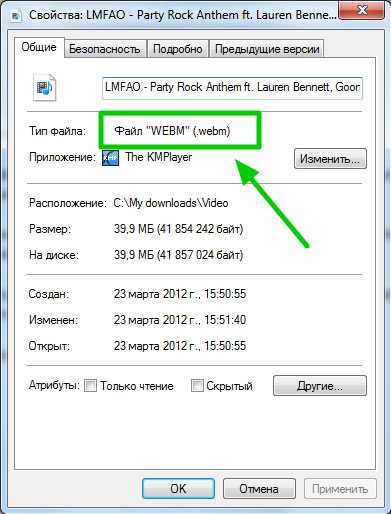
- Что такое вьюшка

- Стоит ли менять windows 7 на windows 10
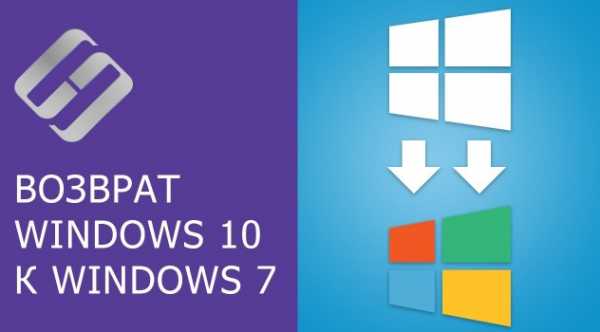
- Как заблокировать страницу в вк если ее взломали

- Телеграмм настройка
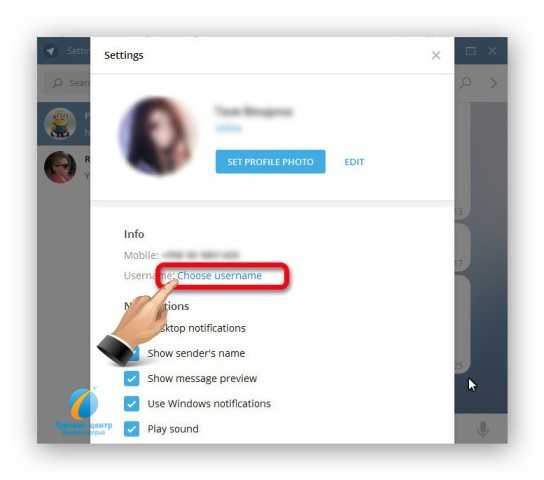
- Как вставить в папку файл

